Как в андроид поставить мелодию на контакт на – Как установить рингтон на группу в андроид. Как поставить мелодию на контакт на «Андроид»: советы, рекомендации, инструкции
Как установить рингтон на группу в андроид. Как поставить мелодию на контакт на «Андроид»: советы, рекомендации, инструкции
Многофункциональность современного смартфона можно использовать для идентификации входящего вызова, не читая соответствующую информацию на дисплее. Для этого достаточно каждому абоненту (или группе), внесённому в телефонную книгу, присвоить индивидуальную мелодию. О том, как на Андроиде поставить мелодию на контакт пойдёт речь в сегодняшнем материале.
Процедура установки в общем не сложна, но она несколько отличается в зависимости от модели устройства и версии Android. Ниже мы рассмотрим возможные варианты.
На версию Android 5.0 (и выше)
Открываем телефонную книгу, выбираем контакт, открываем его, длительным нажатием вызываем дополнительное меню, нажимаем на строку «изменить», прокручиваем перечень возможных действий. выбираем строку «мелодия вызова», открываем список мелодий, возвращаемся к предыдущему меню, сохраняем. Готово:
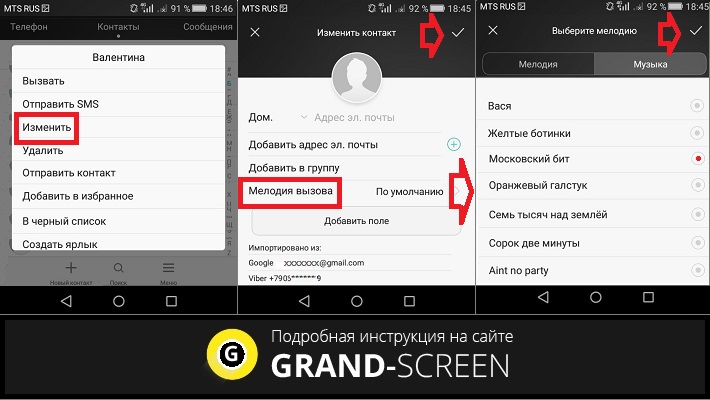
На некоторых моделях шаги будут выглядеть несколько иначе: «Контакты » -> выбираем контакт -> «Изменить » -> «Добавить ещё поле » -> «Мелодия звонка » -> выбираем мелодию и в конце списка жмём «Добавить мелодию «:
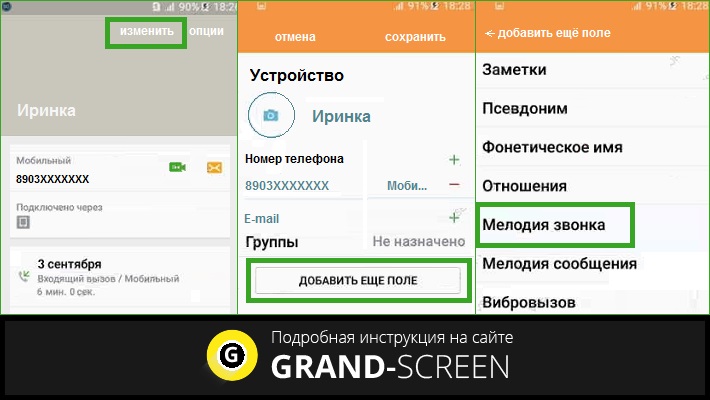
На версию Android 4.0 (и выше)
На большинстве четвёртых версий наши манипуляции по установке индивидуальной мелодии на выбранного абонента также будут несложными: в основном меню открываем «Контакты «, выбираем нужный, вызываем дополнительное меню в настройках контакта, жмём «Задать рингтон «, затем «Пользовательские мелодии «, находим нужный трек, ставим чекбокс, сохраняем, готово:
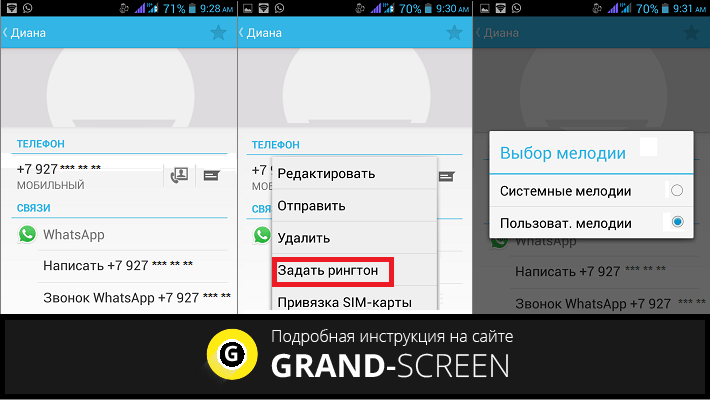
Как видим, действия на всех моделях в общем-то идентичны и по смыслу догадаться будет несложно, что и как сделать, если на вашем аппарате вы увидите пункты с другими названиями или значком в виде карандашика, заменяющим слово «изменить» (редактировать).
С помощью стороннего софта
Если встроенные инструменты вашего смартфона не поддерживают функцию персональной установки мелодии или просто не получилось исполнить задуманное вышеописанными способами, то предлагаем воспользоваться отличной возможностью, легко решающей вопрос, как установить мелодию на контакт на Андроиде – утилитой Rings Extended .
Работать с программой предельно легко: после установки, не создавая отдельного ярлыка, Rings Extended просто добавится в систему и, когда понадобится, нужно просто зайти в «Настройки», открыть раздел «Звук», выбрать «Мелодия звонка» (может быть уведомления), и сразу же использовать утилиту, чтобы выбрать мелодию. В этом случае программой будут предложены все имеющиеся на смартфоне возможности выбора музыкальных файлов, будь то проводник, плеер, и т.д.:
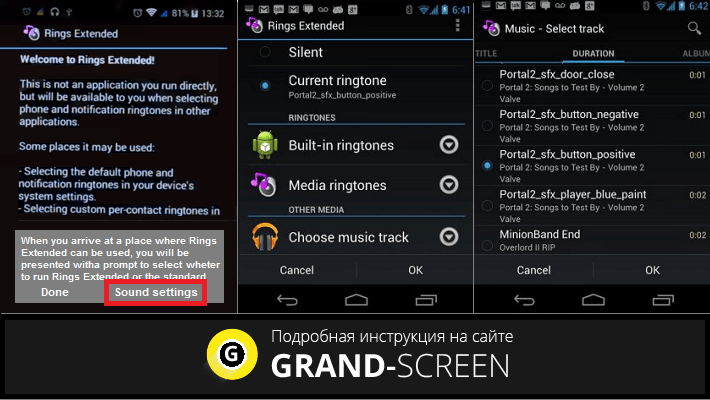
Как работать с программой можно посмотреть в представленном видеоролике:
Был ли для вас полезен этот материал? Напишите в комментариях. А у нас на сегодня всё. Удачи!
С современными мобильными телефонами бывает не так просто работать. Основные принципы действий зависят от используемой на гаджете операционной системы. Непревзойденным лидером на сегодняшний день является Android. Это простая мобильная операционная система с удобным и понятным интерфейсом. Тем не менее далеко не всегда можно быстро отыскать ответ на вопрос относительно управления телефоном. К примеру, многие интересуются, как поставить мелодию на контакт на «Андроид». Казалось бы, простая задача! Но чтобы справиться с ней, необходимо знать некоторые секреты и особенности работы с «Андроидом». Так каким образом можно воплотить задумку в жизнь? Что для этого потребуется?
Стандартные мелодии
Для начала рассмотрим самую простую ситуацию — это установка стандартных системных звонков на те или иные контакты. Подобный процесс не требует от владельца гаджета никаких особых знаний.
Поставить мелодию на контакт («Андроид 5.1» или любая другая версия — не так важно) проще, чем кажется. Для этого необходимо:
- Открыть записную книжку и отыскать нужного абонента.
- Нажать на строку с номером телефона пользователя. Откроется окно профиля.
- В правом верхнем углу экрана нажать на кнопку с тремя точками. В некоторых ОС необходимо кликнуть по элементу «Параметры».
- Выбрать «Установить мелодию звонка/Мелодия».
- В появившемся списке отыскать желаемую музыку. Нажать на соответствующую строку и кликнуть по кнопке «Ок» для подтверждения действий.
Вот и все. Теперь понятно, как поставить мелодию на контакт на «Андроид». Но подобное решение устраивает не всех. Зачастую хочется установить свою мелодию звонка, а не выбирать из стандартных рингтонов. Можно ли это сделать?
Система и файловые менеджеры
Да, достаточно запомнить простой алгоритм действий. Существует несколько вариантов развития событий. Если человек задумался о том, как поставить мелодию на контакт на «Андроид», ему придется выбрать конкретный путь действий.
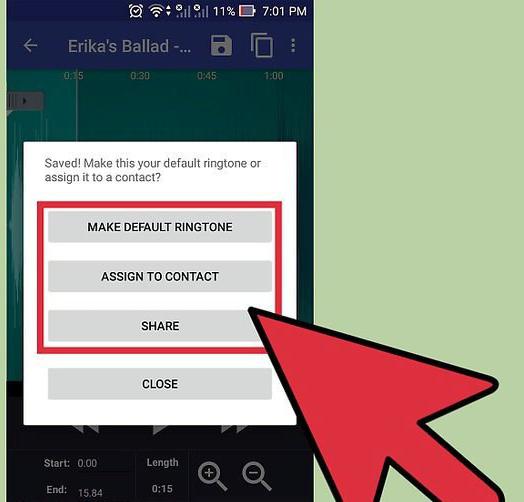
Первое решение не требует никаких особых знаний. Владельцу телефона потребуется:
- Установить на телефон любой файловый менеджер. Без него обойтись можно, но поступать так не рекомендуется.
- Запустить соответствующее приложение. Открыть SCard.
- Отыскать и открыть папку под названием DCMI. В ней создать папочку media.
- Открыть созданный документ. В нем создать папку audio. Зайти в созданный объект.
- Снова создать папки внутри audio. На этот раз у них должны быть названия alarms, notifications, ringtones, ui. За мелодии звонка отвечает третья папка. Первая нужна для настройки будильника, вторая — для событий, последняя — для системных звуков.
- Загрузить на телефон в папку ringtones любимую мелодию.
- Повторить ранее предложенный алгоритм действий с телефонной книгой и контактами. Проделанные манипуляции выведут загруженные мелодии в список стандартных рингтонов.
Подобный расклад действует на «Андроид 6.0». Как поставить мелодию на контакт в других версиях данной операционной системы? Точно так же. Предложенное решение прекрасно работает во всех Android.
Приложения
Следующий совет сводится к использованию специальных приложений, позволяющих устанавливать свои мелодии на звонок телефона. Таких утилит очень много. Рассмотрим их действие на примере «ES Проводник».
Как поставить мелодию на контакт на «Андроид»? Для этого потребуется:
- Установить на мобильный телефон «ES Проводник».
- Открыть программу. Заранее загрузить на сматфон нужную мелодию.
- Найти папку, в которой лежит рингтон. Нажать на соответствующую строку. Если документ находится на Google Drive, потребуется кликнуть на мелодию и долго удерживать палец на дисплее. Откроется функциональное меню. В нем выбрать «Открыть через ES Медиаплеер»».
- Нажать на кнопку с тремя точками, расположенными друг под другом. Данный пункт меню расположен в правом верхнем углу.
- Выбрать функцию «Установить на звонок».
После проделанных манипуляций рингтон установится в качестве мелодии звонка у всех абонентов. Некоторые приложения позволяют инициализировать музыку для конкретного контакта.
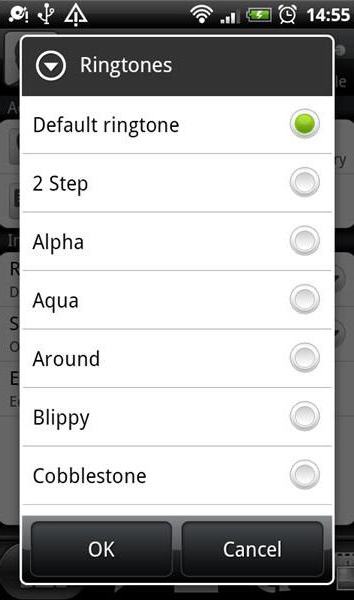
Итоги
На самом деле все не так трудно, как кажется. Отныне понятно, как поставить мелодию на контакт на «Андроид». Лучшим решением является использование файлового менеджера и создание папок на телефоне.
Работа со специализированными приложениями не дает никаких гарантий на успешное завершение операции. Кроме того, если программу нечаянно удалят, настройки звонка сбросятся.
Когда вам кто-то звонит, вы слышите мелодию. Хотите ее поменять? Читайте нашу инструкцию.
В отличие от той же iOS, где смена рингтона — целая процедура, в Android все просто и настраивается за считанные минуты. Сегодня мы расскажем о нескольких способах поменять музыку звонка на Android-смартфоне.
Как поменять мелодию звонка на Android 6.0 Marshmallow?
Сначала расскажем, как поставить нужную мелодию на звонок на «чистом» Android 6.0. На Android 7.0 Nougat принцип точно такой же.
1. Зайдите в «Настройки», «Звуки и уведомления» (или просто «Звуки»). Справа от названия профиля «Общий» нажмите на шестеренку настроек.
2. Нажмите на «Рингтон» и во всплывающем окне выберите «Открыть с помощью Хранилище Мультимедиа».
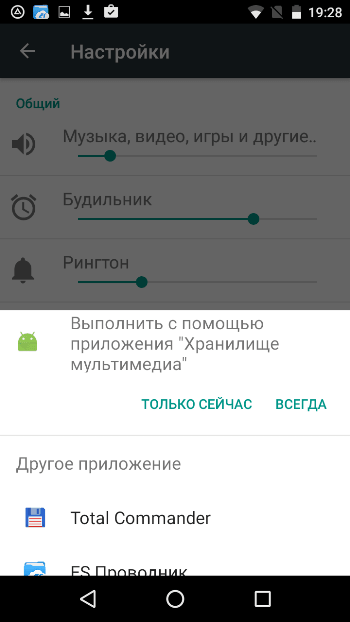
3. В появившемся окне должна быть вся музыка, которая есть на вашем смартфоне. Выберите нужную композицию и нажмите «Ок».
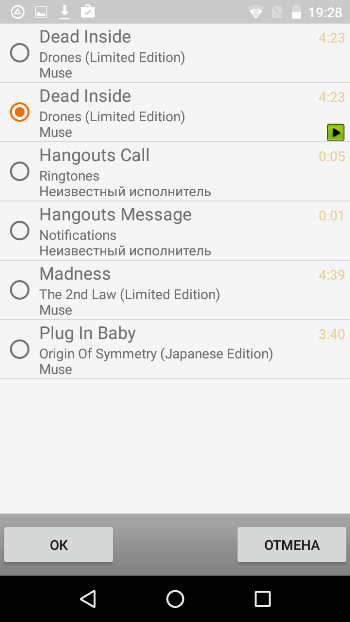
Поставить рингтон через плеер
В зависимости от версии Android и фирменных оболочек в смартфонах предустановлены разные плееры. Какие-то позволяют менять рингтон, какие-то — нет. Самый просто способ — скачать нужный плеер в Google Play. Мы использовали AIMP и Poweramp.
1. Зайдите в плеер и найдите песню, которую хотите поставить на звонок. Начните ее воспроизведение. На экране AIMP и Poweramp в правой верхн
Как в андроид 7 поставить собственную мелодию. Как поставить мелодию на контакт на андроиде
Чтобы сделать Ваши контакты узнаваемыми с первых секунд звонка и добавить им индивидуальности, предлагаем воспользоваться такой функцией Андроида, как установка мелодии на отдельный контакт.
Сделать это очень просто. Для начала необходимо определиться с самим рингтоном и собственно с контактом, на который будем эту мелодию устанавливать.
Далее нажимаем значок телефонной трубки для открытия списка Ваших контактов. Выберите контакт, которому хотите задать мелодию. Кликните на значок изображения, после чего этот контакт должен открыться для просмотра. В правом верхнем углу видны три иконки – звездочка для добавления контакту статуса избранного, карандаш для редактирования контакта и три вертикальные точки для открытия дополнительных опций. Нажимаем на иконку карандаша.
Открывается меню редактирования контакта, где в верхнем правом углу находятся три вертикальные точки, при нажатии на которые открываются дополнительные опции. Находим опцию «Задать рингтон», кликаем и выбираем из предложенных мелодий ту, которая кажется Вам наиболее подходящей для данного контакта. Нажимаем «Ок» для подтверждения выбора. Готово!
Установка нестандартной мелодии
Установка нестандартной мелодии займет немного больше времени. Для начала надо скачать нужные мелодии, сделать это можно прямо с телефона просто поищите по запросу «скачать рингтон». После того как Вы скачали все нужные мелодии для звонков можно перейти к добавлению их в список мелодий вызова.
Нам понадобится файловый менеджер, можно использовать стандартный диспетчер файлов. Я рекомендую использовать «ES Проводник», пользователи любят его за удобство и простоту. Скачать его можно по ссылке ниже:
После установки приложения ES проводник запускаем его. Жмем кнопку «Меню» и выбираем «Загрузки». Откроется папка загрузки, в которой будут находится скачанные мелодии.
Теперь нам надо скопировать мелодии для этого нажимаем на название одной из мелодий и удерживаем палец на экране пока не включится режим выделения (в нижней части значков должны появится квадратики). Теперь выделяем все мелодии нажимая на их значки. Далее нажимаем кнопку «копировать».
Всем привет, уважаемые читатели. Сегодня я расскажу вам о том, как установиться любой, на ваше усмотрение, рингтон на мобильное устройство на базе операционной системы Андроид. На самом деле сделать это очень просто, справиться с этой задачей сможет даже полный новичок, до этого не имевший дело с операционной системой Андроид .
Итак, приступаем – ставим, нужный нам, рингтон.
Установка через настройки
Самые простои и быстрый способ поставить свой рингтон (мелодию звонка) – воспользоваться настройками устройства. Проделайте следующие шаги:
- Возьмите ваш мобильный телефон и перейдите в раздел настройки. Иконка данного раздела должна быть прямо на рабочем столе, так что, найти ее не составить большого труда;
- Теперь в разделен настройки вам нудно найти пункт под названием “Звук” и перейти в него. Думаю, это сделать будет не так сложно, т.к. название раздела во всех версиях операционной системы Андроид – одинаково;
- В меню “Звук” вам нужно отыскать еще один раздел, он может назваться: мелодия звонка, рингтон или похожим словосочетание. Нажмите на этот раздел;
- В открывшемся поле вам нужно нажать на поле “Рингтон” и выбрать композицию, которую хотите поставить на мелодию звонка.
Как видите, здесь нет ничего сложного, главное немного внимания и немного времени.
Если данным способом, по какой либо причине установить рингтон, на ваше мобильное устройство на базе операционной системы Андроид не удалось, то можете воспользоваться вторым способом установки рингтона.
Второй способ установки рингтона на ваше мобильное Андроид устройство заключается в использовании встроенного медиаплеера. Чтобы воспользоваться данным способом проделайте следующие шаги:
- Первым делом вам нужно запустить плеер. Сделать это вы можете так: найдите на рабочем столе значок с названием “Музыка” и запустите его;
- Далее вам нужно найти ту композицию, которую вы хотите поставить на звонок в вашем устройстве;
- Нажмите на выбранную композицию и в открывшемся окне нажмите пункт “Установить как мелодию звонка”;
- После вышеописанных операций, выбранная вами музыкальная композиция будет у
Как поставить мелодию на контакт на Андроиде

Как поставить мелодию на контакт на Андроиде. Многофункциональность современного смартфона можно использовать для идентификации входящего вызова, не читая соответствующую информацию на дисплее. Для этого достаточно каждому абоненту (или группе), внесённому в телефонную книгу, присвоить индивидуальную мелодию. О том, как на Андроиде поставить мелодию на контакт пойдёт речь в сегодняшнем материале.
Содержание:
Как на Андроиде поставить персональную мелодию
Процедура установки в общем не сложна, но она несколько отличается в зависимости от модели устройства и версии Android. Ниже мы рассмотрим возможные варианты.
На версию Android 5.0 (и выше)
Открываем телефонную книгу, выбираем контакт, открываем его, длительным нажатием вызываем дополнительное меню, нажимаем на строку «изменить», прокручиваем перечень возможных действий. выбираем строку «мелодия вызова», открываем список мелодий, возвращаемся к предыдущему меню, сохраняем. Готово:

На некоторых моделях шаги будут выглядеть несколько иначе: «Контакты» -> выбираем контакт -> «Изменить» -> «Добавить ещё поле» -> «Мелодия звонка» -> выбираем мелодию и в конце списка жмём «Добавить мелодию«:
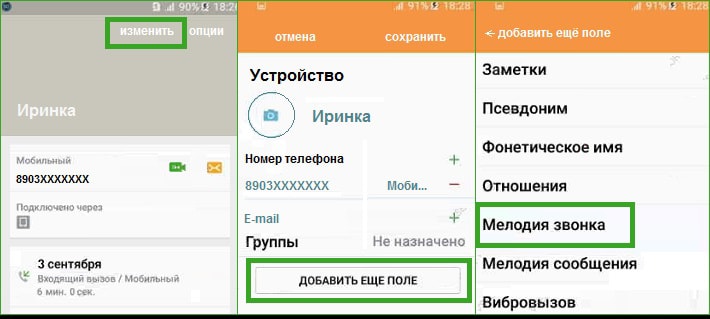
На версию Android 4.0 (и выше)
На большинстве четвёртых версий наши манипуляции по установке индивидуальной мелодии на выбранного абонента также будут несложными: в основном меню открываем «Контакты«, выбираем нужный, вызываем дополнительное меню в настройках контакта, жмём «Задать рингтон«, затем «Пользовательские мелодии«, находим нужный трек, ставим чекбокс, сохраняем, готово:
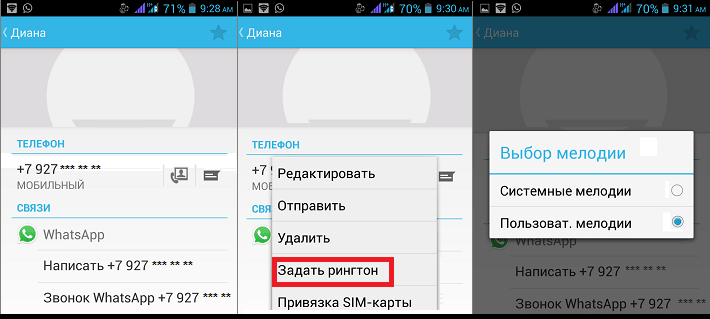
Как видим, действия на всех моделях в общем-то идентичны и по смыслу догадаться будет несложно, что и как сделать, если на вашем аппарате вы увидите пункты с другими названиями или значком в виде карандашика, заменяющим слово «изменить» (редактировать).
С помощью стороннего софта
Если встроенные инструменты вашего смартфона не поддерживают функцию персональной установки мелодии или просто не получилось исполнить задуманное вышеописанными способами, то предлагаем воспользоваться отличной возможностью, легко решающей вопрос, как установить мелодию на контакт на Андроиде – утилитой Rings Extended.
Работать с программой предельно легко: после установки, не создавая отдельного ярлыка, Rings Extended просто добавится в систему и, когда понадобится, нужно просто зайти в «Настройки», открыть раздел «Звук», выбрать «Мелодия звонка» (может быть уведомления), и сразу же использовать утилиту, чтобы выбрать мелодию. В этом случае программой будут предложены все имеющиеся на смартфоне возможности выбора музыкальных файлов, будь то проводник, плеер, и т.д.:
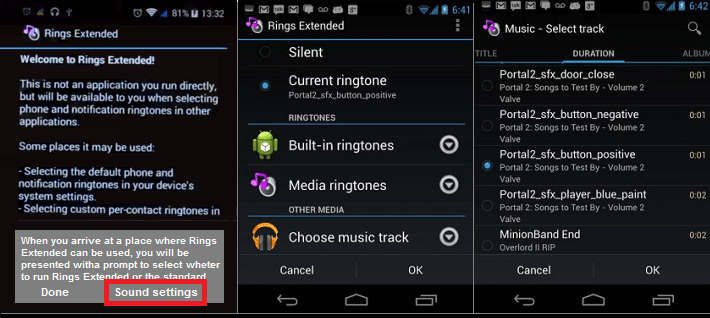
Как работать с программой можно посмотреть в представленном видеоролике:
Как поставить мелодию на контакт на Андроиде
Установка различных мелодий для разных контактов позволяет узнавать о том, кто звонит, даже не доставая смартфон. Кроме этого различные мелодии вносят некоторое разнообразие. Что может быть полезно, если вам надоедает слышать одну и ту же мелодию при каждом входящем вызове. В этом материале мы расскажем о том, как поставить мелодию на контакт на Андроид смартфоне.
Установка мелодии на контакт выполняется через приложение «Контакты», а не через «Настройки», как можно было бы подумать. Поэтому открываем «Контакты», находим там нужный нам контакт и открываем его.

После этого перед вами откроется страница с информацией о контакте. Здесь нужно пролистать информацию вниз. Внизу страницы должна быть кнопка «Мелодия звонка», на нее нужно нажать, для того чтобы поставить мелодию на контакт на Андроиде. Если такой кнопки нет на странице с информацией о контакте, значит, в вашей прошивке установка мелодии производится при помощи кнопки контекстного меню (или кнопки с тремя точками).

После нажатия на кнопку «Мелодия звонка» нужно выбрать аудио-файл с помощью одной из доступных программ. Для примера выберем «Хранилище мультимедиа».

После этого на экране появляется список доступных мелодий. Здесь нужно просто выбрать мелодию и нажать на кнопку «Да». После чего данная мелодия будет установлена на выбранный вами контакт.

Если же вы не хотите использовать стандартные мелодии, то вы можете добавить в этот список любой другой аудио-файл. Для этого нужно воспользоваться кнопкой «Добавить».
В дополнение рекомендуем посмотреть наш материал о том, как поставить общую мелодию на звонок.
